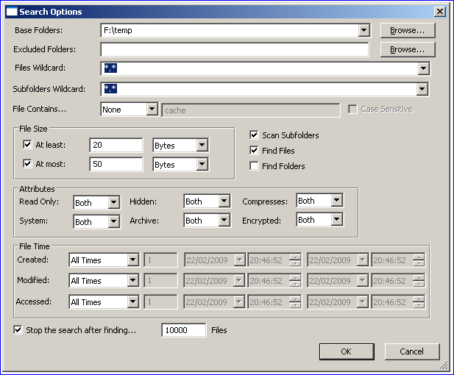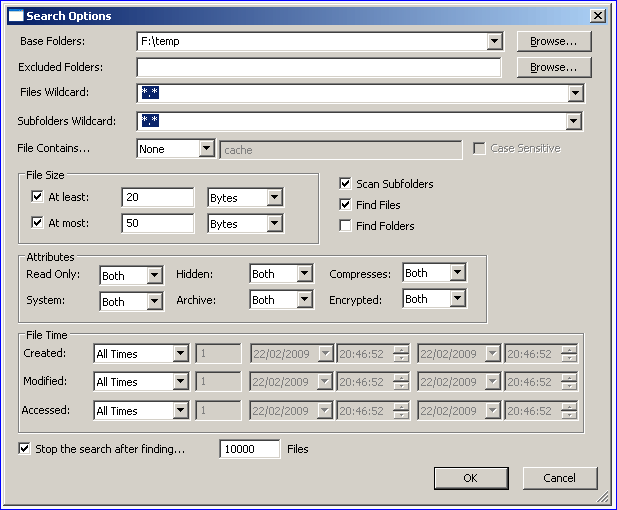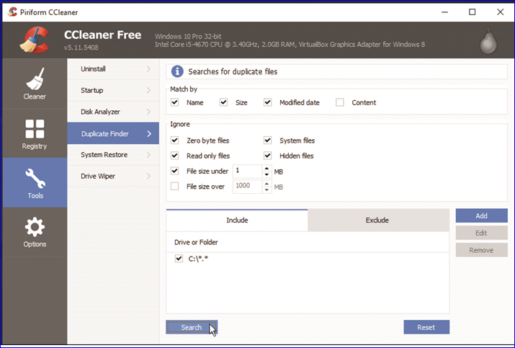സോഫ്റ്റ്വെയർ ഇല്ലാതെ ഡ്യൂപ്ലിക്കേറ്റ് ഫയലുകൾ ഇല്ലാതാക്കുക
ഹാർഡ് ഡിസ്കിൽ വലിയ ഇടം എടുക്കുന്ന അനാവശ്യ ഫയലുകൾ നിങ്ങൾക്ക് ഇല്ലാതാക്കാം, കൂടാതെ പ്രോഗ്രാമുകളൊന്നും ഉപയോഗിക്കാതെ തന്നെ അപ്രധാനമായ ഡ്യൂപ്ലിക്കേറ്റ് ഫയലുകൾ പരിഹരിക്കാനും കഴിയും, കൂടാതെ ആ ഫയലുകൾ ഇല്ലാതാക്കുമ്പോൾ, നിങ്ങൾക്ക് ഉപകരണത്തിൽ ധാരാളം സ്ഥലം ലാഭിക്കാം, കൂടാതെ പഴയ സിസ്റ്റം റൂട്ടിന് ശേഷം നിങ്ങൾക്ക് പഴയ ഫയലുകൾ ഇല്ലാതാക്കാൻ കഴിയും, ഇത് നിങ്ങൾക്ക് ഇഷ്ടമുള്ള രീതിയിൽ ഉപയോഗിക്കാൻ കഴിയുന്ന ഹാർഡ് ഡിസ്കിന് വളരെ വലിയ ഇടം നൽകുന്നു, കൂടാതെ പ്രധാനപ്പെട്ട ഫയലുകളും പ്രോഗ്രാമുകളും ഒന്നിൽ നിന്ന് കൈമാറുന്നതിലൂടെ ഹാർഡ് ഡിസ്കിനുള്ള സ്ഥലം ലാഭിക്കുന്നതിനുള്ള മറ്റൊരു മാർഗവുമുണ്ട്. മറ്റൊന്നിലേക്ക് പാർട്ടീഷൻ ചെയ്യുക, ഇത് നിങ്ങൾക്ക് പ്രയോജനപ്പെടുത്താൻ കഴിയുന്ന ഒരു വലിയ ഇടം നൽകുന്നു. ഹാർഡ് ഡിസ്കിൽ ഒരു വലിയ സ്ഥലം എങ്ങനെ സംരക്ഷിക്കാം എന്നതാണ് ഇവിടെ ചോദ്യം. പരിഹാരം വളരെ ലളിതമാണ്, ലേഖനം പിന്തുടരുക, നിങ്ങൾക്കായി ശരിയായ പരിഹാരം കണ്ടെത്തും...
ഡ്യൂപ്ലിക്കേറ്റ് ഫയൽ ഫൈൻഡർ
ആദ്യ രീതി ഉപയോഗത്തിലൂടെയാണ് Auslogics ഡ്യൂപ്ലിക്കേറ്റ് ഫയൽ ഫൈൻഡർ പാർട്ടീഷനുള്ളിൽ സ്ഥിതിചെയ്യുന്ന ഡ്യൂപ്ലിക്കേറ്റ് ഫയലുകൾക്കായി തിരയുകയും പ്രോഗ്രാമുകൾ, ആവർത്തിച്ചുള്ള ഫയലുകൾ, ഫോൾഡറുകൾ, ഉപഭോഗം, ഹാർഡ് ഡിസ്കിനായി അവ എടുക്കുന്ന ഇടം എന്നിവയെക്കുറിച്ചുള്ള വിശദാംശങ്ങൾ നൽകുകയും അവ ഇല്ലാതാക്കുകയും ചെയ്യുന്ന വളരെ എളുപ്പമുള്ള പ്രോഗ്രാം. ഹാർഡ് ഡിസ്കിനുള്ള ഇടം, പ്രോഗ്രാമിന്റെ സവിശേഷതകളിലൊന്ന്, നിങ്ങൾക്ക് എളുപ്പത്തിൽ കൈകാര്യം ചെയ്യാൻ കഴിയുന്ന ഒരു സുഗമമായ ഇന്റർഫേസ് ആവശ്യമാണ്, ഡൌൺലോഡ് ചെയ്ത് ഇൻസ്റ്റാൾ ചെയ്യുക, തുടർന്ന് ഫോൾഡറുകളും ആവർത്തിച്ചുള്ള ഫയലുകളും തിരയാൻ ആവശ്യമായ പാർട്ടീഷൻ അല്ലെങ്കിൽ ഫോൾഡർ തിരഞ്ഞെടുക്കുക. തുടർന്ന് ശരിയായ ദിശയിലേക്ക് പോയി നിങ്ങൾ ഇല്ലാതാക്കാൻ ആഗ്രഹിക്കുന്ന ഫയലുകൾ തിരഞ്ഞെടുക്കുക, അതായത് ഓഡിയോയുമായി ബന്ധപ്പെട്ട ഫയലുകൾ, വീഡിയോകളുമായി ബന്ധപ്പെട്ട ഫയലുകൾ, ഗെയിമുകളുമായി ബന്ധപ്പെട്ട ഫയലുകൾ മുതലായവ. വ്യത്യസ്ത ഡോക്യുമെന്റുകളിൽ നിന്ന്, തിരയലിൽ ക്ലിക്ക് ചെയ്യുക, ക്ലിക്ക് ചെയ്ത ശേഷം, നിങ്ങൾ കാണും. ഹാർഡ് ഡിസ്കിൽ വലിയ ഇടം എടുക്കുന്ന എല്ലാ ആവർത്തിച്ചുള്ള ഫയലുകളും, അതിനുശേഷം നിങ്ങൾക്ക് ആവശ്യമില്ലാത്ത ഫയലുകൾ തിരഞ്ഞെടുക്കാം, തിരഞ്ഞെടുത്ത ഫയലുകൾ ഇല്ലാതാക്കുക എന്നതിൽ ക്ലിക്ക് ചെയ്യുക, ക്ലിക്കുചെയ്തതിന് ശേഷം, എല്ലാ അനാവശ്യ ഫയലുകളും അപ്രത്യക്ഷമാകും അഭികാമ്യവും ഡ്യൂപ്ലിക്കേറ്റും ഹാർഡ് ഡിസ്കിനുള്ള സ്ഥലം ലാഭിക്കാൻ ഫയലുകൾ.
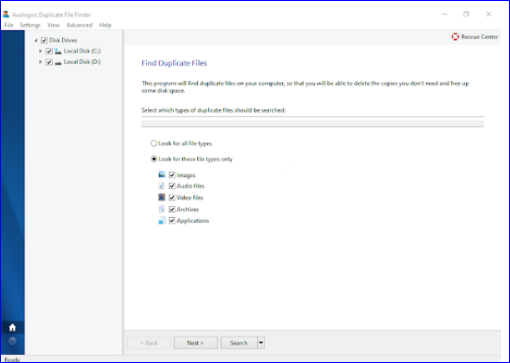
ഡ്യൂപ്ലിക്കേറ്റ് ഫയൽ ഫൈൻഡർ
രണ്ടാമത്തെ രീതിയിലൂടെയാണ് CCleaner ഹാർഡ് ഡിസ്കിന്റെ വലിയ ഇടം വൃത്തിയാക്കുന്നതിലും സംരക്ഷിക്കുന്നതിലും വേറിട്ടുനിൽക്കുന്ന പ്രോഗ്രാം, സിസ്റ്റത്തിനുള്ളിൽ കാണപ്പെടുന്ന ഒരു ഗുണമാണ്, ഹാർഡ് ഡിസ്കിന്റെ വലിയ ഇടം നൽകിക്കൊണ്ട് സിസ്റ്റം വൃത്തിയാക്കാൻ നിങ്ങളെ സഹായിക്കുന്ന നിരവധി ടൂളുകൾ ഇതിലുണ്ട്, കൂടാതെ പ്രോഗ്രാം CCleaner ഉപയോഗിക്കാൻ എളുപ്പമാണ്, പ്രോഗ്രാം ഡൌൺലോഡ് ചെയ്ത് ഇൻസ്റ്റാൾ ചെയ്യുക, പ്രോഗ്രാം തുറന്ന് ഇടത് ദിശയിൽ സ്ഥിതിചെയ്യുന്ന ടൂളുകളിൽ ക്ലിക്കുചെയ്യുക, തുടർന്ന് പേജിന്റെ വലതുവശത്ത് സ്ഥിതിചെയ്യുന്ന ഡ്യൂപ്ലിക്കേറ്റ് ഫൈൻഡറിൽ ക്ലിക്കുചെയ്യുക. ഇത് വിൻഡോസിന്റെ എല്ലാ പതിപ്പുകളിലും പ്രവർത്തിക്കുന്നു എന്ന വസ്തുതയാൽ വേർതിരിച്ചിരിക്കുന്നു, കൂടാതെ ഇതിന് ഒരു സ്വതന്ത്ര പതിപ്പും ഉണ്ട്, അത് പ്രവർത്തിപ്പിക്കുന്നതിന്, ഫയലോ ഫോൾഡറോ തിരഞ്ഞെടുത്ത് ചേർക്കുക ക്ലിക്കുചെയ്യുക, തുടർന്ന് പ്രോഗ്രാമായി ഫോൾഡർ ഓപ്ഷൻ അല്ലെങ്കിൽ പാർട്ടീഷൻ തിരഞ്ഞെടുക്കുക സ്വന്തം എൻവയോൺമെന്റ് കോൺഫിഗർ ചെയ്യുകയും ഒരു സി പാർട്ടീഷൻ ചേർക്കുകയും ചെയ്യുന്നു, പ്രവർത്തിപ്പിക്കാനും സ്കാൻ ചെയ്യാനും, Search എന്ന വാക്കിൽ ക്ലിക്ക് ചെയ്യുക, അത് ഡ്യൂപ്ലിക്കേറ്റ് ഫയലുകൾ പ്രദർശിപ്പിക്കും, അതുപോലെ തന്നെ ഒരേ പേര്, വലുപ്പം, ഡ്യൂപ്ലിക്കേറ്റ് പകർപ്പുകൾ എന്നിവ എടുക്കുന്ന ഫയലുകൾ പ്രദർശിപ്പിക്കും, ഒടുവിൽ ഫയലുകൾ തിരഞ്ഞെടുക്കുക അത് ഹാർഡ് സ്ഥലത്തിന്റെ ഒരു വലിയ പ്രദേശം എടുക്കുന്നു.
മൂന്നാമത്തെ രീതി മൊബൈൽ പ്രകടനത്തിലൂടെയാണ് SearchMyFiles വളരെ വേഗത്തിലും സുഗമമായും കണ്ടെത്താൻ പ്രയാസമുള്ള ഡ്യൂപ്ലിക്കേറ്റ് ഫയലുകളും ഫയലുകളും കണ്ടെത്താൻ ഈ പ്രകടനം പ്രവർത്തിക്കുന്നു, കൂടാതെ പ്രോഗ്രാം ഇൻസ്റ്റാൾ ചെയ്യേണ്ടതില്ല, പോർട്ടബിളിൽ പ്രവർത്തിക്കുന്നു, കൂടാതെ പ്രകടനത്തിന്റെ സവിശേഷതകളിൽ വളരെ ഭാരം കുറഞ്ഞതും ചെയ്യുന്നു. ഉപകരണം മന്ദഗതിയിലാക്കരുത്, ഈ പ്രകടനം ഓണാക്കാൻ തിരയൽ മോഡ് മെനുവിലേക്ക് പോകുക, ഡ്യൂപ്ലിക്കേറ്റ് തിരയൽ എന്ന വാക്കിൽ ക്ലിക്കുചെയ്യുക, തുടർന്ന് തിരയൽ ലൊക്കേഷൻ തിരഞ്ഞെടുത്ത് ബേസ് ഫോൾഡറുകൾക്ക് മുന്നിലുള്ള ബ്രൗസിൽ ക്ലിക്കുചെയ്യുക, അതിനുശേഷം നിങ്ങൾക്ക് കഴിയും പേര്, തീയതി മുതലായവ പ്രകാരം ഫയലുകൾ പരിഷ്ക്കരിക്കുക, തുടർന്ന് പേജിന്റെ ചുവടെയുള്ള തിരയൽ ആരംഭിക്കുക എന്ന വാക്കിൽ ക്ലിക്കുചെയ്യുക, അത് എല്ലാ തനിപ്പകർപ്പ് ഫയലുകളും കാണിക്കും, നിങ്ങൾ ഇല്ലാതാക്കാൻ ആഗ്രഹിക്കുന്ന ഫയലുകൾ തിരഞ്ഞെടുക്കാൻ നിങ്ങൾക്ക് സ്വാതന്ത്ര്യമുണ്ട്.